 ✕
✕
By Justin SabrinaAktualizováno 17. prosince 2022
Apple iOS 15 byl oficiálně vydán pro váš iPhone 20. září. Tato aktualizace má výkonné funkce, které vylepšují používání iPhonu. Například iOS 15 pomáhá uživatelům soustředit se prostřednictvím nových metod správy oznámení a poskytuje možnost extrahovat informace a překládat je přímo na fotografie. Mnoho uživatelů Apple aktualizovalo svůj iPhone na iOS 15 poprvé. Někteří uživatelé to však zjistili Apple Music nefunguje na iOS 15. Kdykoli dojde k aktualizaci systému nebo novému vydání řady iPhone, některé aplikace mohou být nekompatibilní. Před tím jsme řešili Apple Music nefunguje na novém iPhone 13. Dnes vám ukážeme, jak opravit, že Apple Music nefunguje na problémech se systémem iOS 15. Navíc vám představíme nástroj, který vám pomůže uchovat skladby Apple Music navždy, abyste si je mohli užívat kdykoli a kdekoli.
OBSAH
Mezi těmito problémy, které Apple Music nefunguje na iOS 15, Apple Music App se nespustí po aktualizaci iOS 15, knihovna Apple Music nebude mít přístup, rozhlasová stanice nefunguje, Apple Music selže na iOS 15/14 atd. Tyto problémy se objevují na zařízeních iPhone, která jsou kompatibilní s iOS 15, jako je iPhone 13/12/11/XS/X/8/8 Plus/7/7 Plus/6/6s/6s Plus/5s/SE a iPod Touch nebo iPad . Než Apple vydá opravné řešení, zde jsou běžná řešení, jak opravit, že Apple Music nefunguje na iOS 15.
Způsob 1. Restartujte iPhone
Můžete zkusit restartovat iPhone. Restartování může obvykle opravit některé chyby, které mohou způsobit selhání aplikace. Stiskněte a na několik sekund podržte tlačítko "Napájení" a poté posunutím lišty telefon vypněte. Poté znovu stiskněte a podržte tlačítko „Napájení“, dokud na obrazovce neuvidíte logo Apple.
Způsob 2. Restartujte Apple Music
Poklepejte na tlačítko „Domů“, přejetím prstem nahoru zavřete aplikaci Apple Music. Poté klikněte na ikonu „Apple Music App“ a restartujte ji.
Způsob 3. Spusťte Apple Music z Nastavení
Možná můžete zkusit otevřít Apple Music App jiným způsobem. Přejděte na „Nastavení“ > „Hudba“ > „Připojit se k Apple Music“ a spusťte aplikaci Apple Music.
Způsob 4. Odinstalujte a znovu nainstalujte Apple Music
Měli byste se pokusit stáhnout a znovu nainstalovat aplikaci Apple Music na váš iPhone, abyste opravili, že Apple Music nefunguje na iOS 15. Stačí klepnout na aplikaci „Apple Music“ a potvrdit její odstranění. Poté znovu nainstalujte aplikaci Apple Music z App Store.
Způsob 5. Resetujte nastavení sítě
Přemýšleli jste někdy o tom, že problém se sítí je možná, že Apple Music nefunguje na iOS 15. Měli byste zkontrolovat a resetovat síť. Přejděte na „Nastavení“ > „Obecné“ > „Obnovit“ > „Obnovit nastavení sítě“.
Představili jsme vám 5 způsobů, jak opravit, že Apple Music nefunguje na problémech se systémem iOS 15, ale nejsme si jisti, zda tyto způsoby budou fungovat. Existuje další užitečný způsob oprava Apple Music nefunguje na iOS 15 je to, že si stáhněte Apple Music do místních souborů a pak je můžete volně přehrávat bez jakéhokoli omezení.
Toho však není snadné dosáhnout, protože Apple Music přidává ochranu DRM ke všem skladbám, což znamená, že i když se přihlásíte k odběru Apple Music, můžete stahovat skladby, ale jsou to soubory mezipaměti, jakmile předplatné Apple Music zrušíte, nebudete už nebudete mít přístup do vaší knihovny Apple Music. Chcete-li překonat tento problém, můžete se spolehnout na skvělý nástroj - UkeySoft Apple Music Converter, který vám pomůže udržet skladby Apple Music navždy na vašem místním disku.
Ukeysoft Apple Music Converter je profesionálním nástrojem uložit Apple Music do počítače navždy. Může snadno odemknout omezení Apple Music DRM a stahovat skladby Apple Music do M4A, MP3, WAV, FLAC a dalších oblíbených formátů souborů s nulovou ztrátou kvality. Navíc vám umožňuje ponechat si skladby Apple Music navždy, i když zrušíte předplatné Apple Music. S UkeySoft Converter mohou uživatelé ručně nastavit rychlost převodu, můžete převádět Apple Music rychlostí 16X a jeho funkce pro víceúlohové stahování vám umožní během chvíle stáhnout celé seznamy skladeb. Po stažení můžete uchovávat skladby Apple Music navždy na vašem místním disku nebo je přeneste do jiných MP3 přehrávačů a zařízení, abyste si je mohli užívat offline bez jakéhokoli přerušení. A nemusíte se bát, že Apple Music nefunguje na iOS 15 a dalších problémech Apple Music.
Základní vlastnosti UkeySoft Apple Music Converter:
Pojďme si podle níže uvedeného návodu stáhnout Apple Music do formátu MP3 pomocí UkeySoft Apple Music Converter. Tímto způsobem můžete mít skladby Apple Music navždy na svém místním disku. Než začnete stahovat skladby Apple Music, musíte si do počítače nainstalovat aplikaci Apple Music (MacOS 10.15 Catalina) nebo iTunes, poté si stáhnout a nainstalovat úžasný UkeySoft Apple Music Converter na plochu počítače v pokročilém stádiu.
Krok 1. Spusťte UkeySoft Apple Music Converter
Po instalaci aplikace UkeySoft Apple Music Converter do počítače spusťte tento chytrý nástroj a automaticky se otevře aplikace iTunes nebo Apple Music App.

Krok 2. Importujte skladby Apple Music do UkeySoft
Klikněte na "Playlist" v levém sloupci a všechny skladby se zobrazí v hlavním rozhraní. Poté vyberte požadované skladby, které chcete stáhnout, zaškrtnutím políčka před skladbami.

Krok 3. Definujte výstupní formát jako M4A
Ve spodní části konvertoru můžete upravit „Výstupní formát“ podle svých potřeb, vybrat „M4A“ jako výstupní formáty, protože M4A je nejlepší formát pro zařízení iOS 15. A můžete také upravit kodek, bitrate, vzorkovací frekvenci, kanály podle vašich požadavků.

Krok 4. Stáhněte a převeďte Apple Music na M4A
Stačí stisknout možnost „Převést“ a stáhnout a převést Apple Music na MP3 bez DRM. Tímto způsobem si můžete ponechat skladby Apple Music navždy, i když zrušíte předplatné Apple Music.

Po dokončení procesu stahování můžete kliknout na „Prozkoumat výstupní soubor“ a najít skladby Apple Music bez DRM na místním disku.
Krok 5. Přeneste staženou Apple Music do iPhone
Nyní můžete mít skladby Apple Music navždy na svém počítači, pokud je chcete přehrávat na svém iPhonu, musíte tyto soubory Apple Music M4A přenést do zařízení se systémem iOS 15. Zde můžete použít Správce iOS a Android pro přenos skladeb Apple Music do vašich zařízení se systémem iOS 15. Pomocí tohoto nástroje můžete přenášet všechny soubory včetně písní, textu, fotografií atd. mezi počítačem a mobilními zařízeními.
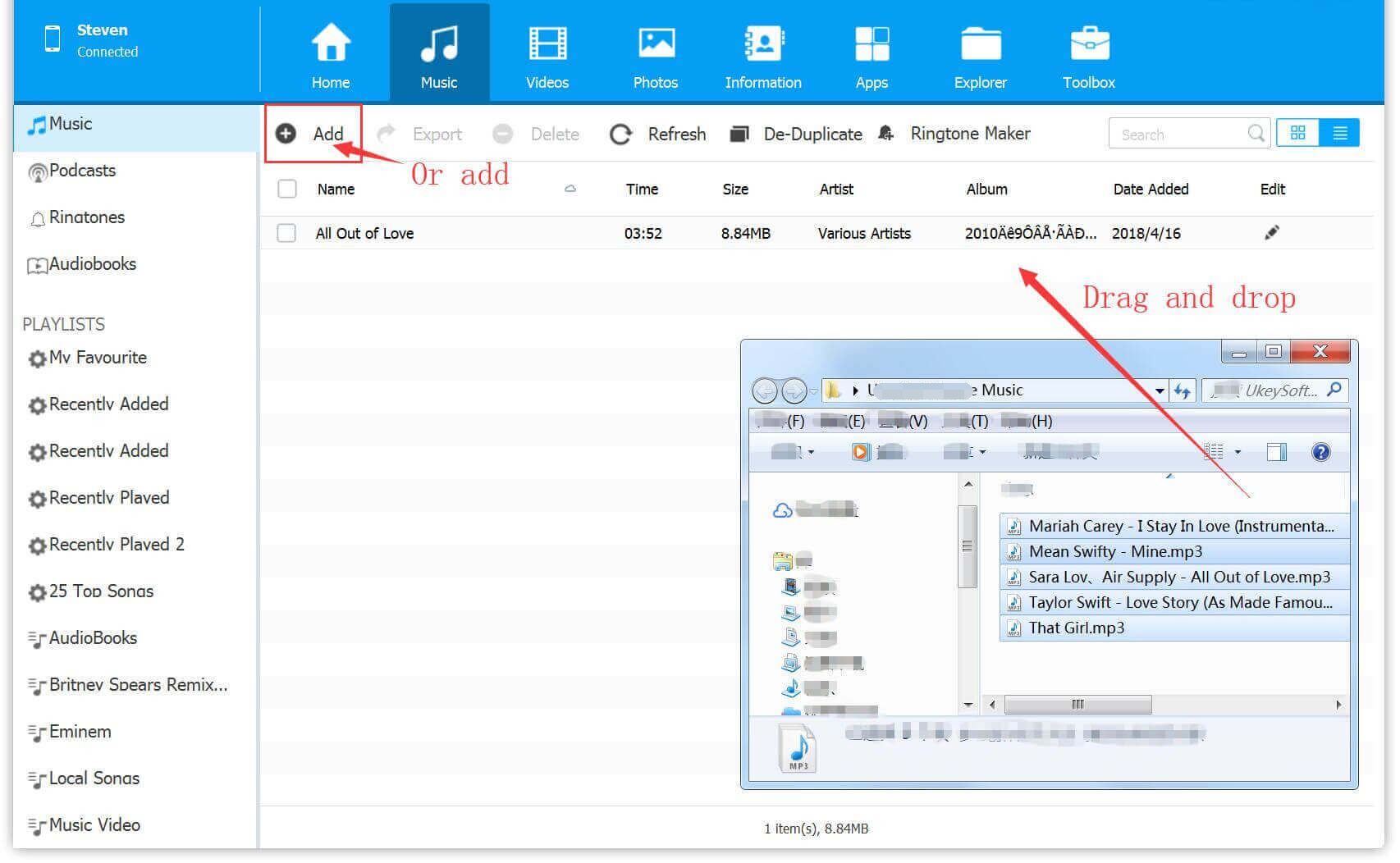
A operace je velmi jednoduchá, stačí připojit vaše mobilní zařízení (spustit systém iOS 15) s počítačem, poté vybrat soubory, které chcete přenést, ve Správci iOS & Android a kliknout na možnost "Přenést" právě hotovo.
Sečteno a podtrženo
Než společnost Apple Official uvolní řešení, které opraví, že Apple Music nefunguje na iOS 15, můžete vyzkoušet těchto 5 způsobů, jak to vyřešit výše. Nemusí však fungovat. Nejlepším způsobem je stahovat a uchovávat skladby Apple Music navždy jako místní soubory pomocí UkeySoft Apple Music Converter. Tímto způsobem je můžete přenést do svého zařízení se systémem iOS 15 a nemusíte se bát, že by Apple Music na iOS 15 nefungovala a další problémy nadobro.
výzva: budete muset přihlásit se než budete moci komentovat.
Zatím žádný účet. Klikněte prosím zde registrovat se.

Převeďte skladby Apple Music, iTunes M4P a audioknihy do MP3, M4A, AAC, WAV, FLAC atd.

Užívejte si bezpečný a svobodný digitální život.
Užitečnost
multimédia
Copyright © 2023 UkeySoft Software Inc. Všechna práva vyhrazena.
Zatím bez komentáře. Řekni něco...